¿Cómo se instala el complemento de los servicios de mydlink en Chrome?
Siga estos pasos para instalar el complemento de servicios de mydlink. Se le pedirá que active los complementos NPAPI antes de instalar el complemento de servicios de mydlink porque la compatibilidad con el complemento Netscape Plugin Application Programming Interface (NPAPI) está desactivada de forma predeterminada después de Chrome 42.
1: Escriba ”chrome://flags/#enable-npapi" en la barra de URL.
2: Vaya a Habilitar NPAPI y haga clic en Habilitar
3. Haga clic en el botón Volver a iniciar ahora en la esquina inferior izquierda de la página.
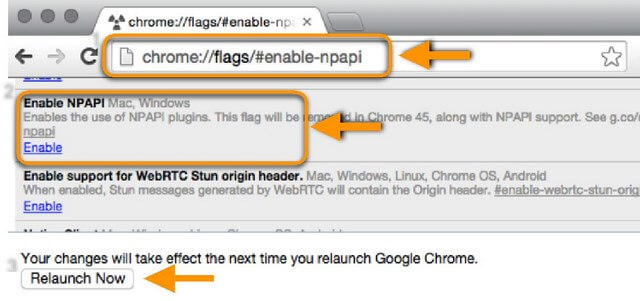
4. Haga clic en “Descargar complemento” para instalar el complemento de servicios de mydlink para Chrome. Haga clic en el archivo descargado para instalarlo.
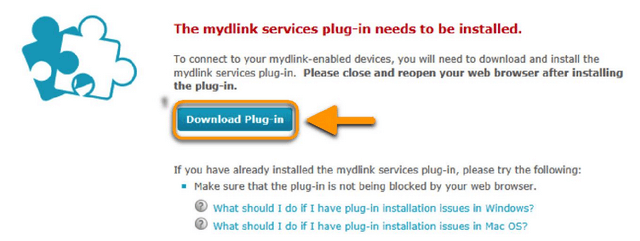
5. Después de la instalación del complemento de servicios de mydlink, vuelva a cargar esta página.
6. Seleccione “Permitir siempre los complementos en www.mydlink.com”. Haga clic en el botón Hecho.
7. Vuelva a cargar esta página. Después podrá disfrutar del servicio Cloud de mydlink.
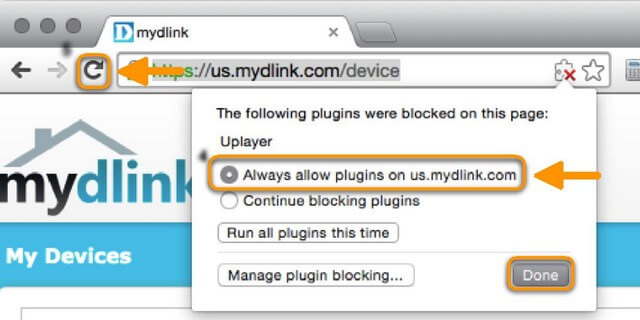
Aplicable a Chrome de 32 bits en Windows y a Chrome de 32 bits/64 bits en Mac OS.
